Η απενεργοποίηση του διακομιστή μεσολάβησης συχνά διορθώνει αυτό το πρόβλημα
- Το σφάλμα Winsock 10038 παρουσιάζεται όταν προσπαθείτε να συνδεθείτε σε έναν απομακρυσμένο κεντρικό υπολογιστή και ο υπολογιστής σας αποτυγχάνει να ανοίξει μια σύνδεση υποδοχής.
- Το τείχος προστασίας σας μπορεί να εμποδίζει τέτοιες συνδέσεις, επομένως βεβαιωθείτε ότι έχετε επιτρέψει τις απαραίτητες εξαιρέσεις προτού συνεχίσετε.
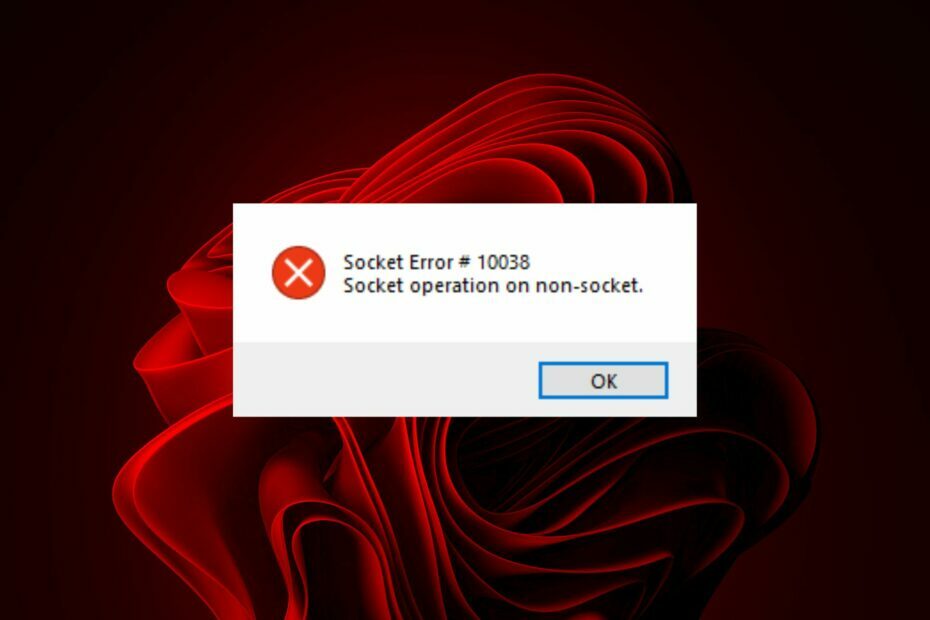
ΧΕΓΚΑΤΑΣΤΑΣΗ ΚΑΝΟΝΤΑΣ ΚΛΙΚ ΣΤΟ ΑΡΧΕΙΟ ΛΗΨΗΣ
- Κατεβάστε το DriverFix (επαληθευμένο αρχείο λήψης).
- Κάντε κλικ Εναρξη σάρωσης για να βρείτε όλα τα προβληματικά προγράμματα οδήγησης.
- Κάντε κλικ Ενημέρωση προγραμμάτων οδήγησης για να αποκτήσετε νέες εκδόσεις και να αποφύγετε δυσλειτουργίες του συστήματος.
- Έγινε λήψη του DriverFix από 0 αναγνώστες αυτόν τον μήνα.
Το σφάλμα Winsock 10038 είναι ένα πρόβλημα σύνδεσης υποδοχής που μπορεί να αντιμετωπίσετε κατά τη σύνδεση σε έναν απομακρυσμένο διακομιστή. Οι πρίζες είναι ένας τρόπος να αποστολή και λήψη δεδομένων μέσω δικτύου. Μπορούν να χρησιμοποιηθούν για πολλά πράγματα, από την αποστολή email έως την προβολή ιστοσελίδων.
Σε αυτό το άρθρο, θα εξετάσουμε μερικές από τις πιο συνηθισμένες αιτίες και λύσεις για το σφάλμα σύνδεσης πρίζας. Θα καλύψουμε επίσης πρόσθετες συμβουλές και κόλπα για να αποτρέψουμε αυτό το πρόβλημα.
Τι είναι το σφάλμα Winsock 10038;
Το σφάλμα Winsock 10038 προκαλείται από προβλήματα με το Windows Sockets API, το οποίο αποτελεί μέρος της οικογένειας πρωτοκόλλων TCP/IP. Αυτό είναι ένα σύνολο πρωτοκόλλων επικοινωνίας που στέλνουν δεδομένα μεταξύ εφαρμογών σε ένα δίκτυο υπολογιστών.
Εάν λαμβάνετε σφάλμα σύνδεσης πρίζας, μπορεί να οφείλεται σε έναν από τους παρακάτω λόγους.
- Το τείχος προστασίας ή το πρόγραμμα προστασίας από ιούς εμποδίζουν τη σύνδεση – Ο πιο συνηθισμένος λόγος για αυτό το σφάλμα είναι εάν ένα από τα τείχη προστασίας ή τα προϊόντα προστασίας από ιούς τρίτου κατασκευαστή έχει ενημερωθεί πρόσφατα. Όταν συμβαίνει αυτό, μερικές φορές επαναφέρουν τις ρυθμίσεις TCP/IP στις προεπιλεγμένες ρυθμίσεις.
- Λάθος διαπιστευτήρια – Μπορεί να έχετε εισαγάγει λάθος κωδικό πρόσβασης στις ρυθμίσεις σύνδεσης, ειδικά αν γίνεται διάκριση πεζών-κεφαλαίων.
- Ζητήματα σύνδεσης – Μερικές φορές, το το δίκτυο που χρησιμοποιείτε μπορεί να είναι σε λειτουργία ή αργό για άλλους λόγους.
- Λανθασμένη ή κατεστραμμένη διεύθυνση IP – Αυτό μπορεί να συμβεί εάν έχετε αλλάξει πρόσφατα τις ρυθμίσεις DNS ή δεν υπάρχει σύνδεση μεταξύ του τοπικού σας δικτύου και του Διαδικτύου.
- Διακομιστής μεσολάβησης – Εάν χρησιμοποιείτε διακομιστή μεσολάβησης, η σύνδεσή σας ενδέχεται να διακοπεί επειδή περιορίζει την πρόσβαση σε συγκεκριμένους ιστότοπους.
Πώς μπορώ να διορθώσω ένα σφάλμα σύνδεσης υποδοχής;
Δοκιμάστε τις ακόλουθες βασικές λύσεις πριν από τα προχωρημένα βήματα:
- Κλείστε όλα τα προγράμματα που εκτελείτε.
- Ελέγξτε τα καλώδια και τα βύσματά σας και βεβαιωθείτε ότι είναι συνδεδεμένα με ασφάλεια και στις δύο συσκευές.
- Βεβαιωθείτε ότι έχετε εισαγάγει τον σωστό κωδικό πρόσβασης κατά τη σύνδεση.
- Εκτελέστε μια δοκιμή ταχύτητας δικτύου για να αποκλειστεί η πιθανότητα αργής σύνδεσης.
- Ελέγξτε εάν το τείχος προστασίας σας είναι ενεργοποιημένο και επιτρέψτε μια εξαίρεση για το πρόγραμμα που προσπαθείτε να εκτελέσετε.
- Βεβαιωθείτε ότι το λογισμικό προστασίας από ιούς είναι ενημερωμένο.
- Επανεκκινήστε ξανά τον δρομολογητή, το μόντεμ και τον υπολογιστή σας, εάν χρειάζεται.
1. Απενεργοποιήστε προσωρινά το antivirus σας
- Χτύπα το Αρχικο ΜΕΝΟΥ εικονίδιο, τύπος Ασφάλεια των Windows στη γραμμή αναζήτησης και κάντε κλικ Ανοιξε.

- Κάντε κλικ στο Τείχος προστασίας και προστασία δικτύου, στη συνέχεια επιλέξτε Δημόσιο δίκτυο.

- Εγκατάσταση Τείχος προστασίας του Microsoft Defender και εναλλάξτε το κουμπί απενεργοποίησης.

2. Ενημερώστε τα προγράμματα οδήγησης του δικτύου σας
- Χτύπα το Windows κλειδί, τύπος Διαχειριστή της συσκευής στη γραμμή αναζήτησης και κάντε κλικ Ανοιξε.

- Πλοηγηθείτε στο Προσαρμογείς δικτύου και κάντε κλικ για επέκταση. Κάντε δεξί κλικ στο πρόγραμμα οδήγησης και μετά κάντε κλικ Ενημέρωση προγράμματος οδήγησης από το αναπτυσσόμενο μενού.

- Επίλεξε το Αναζητήστε αυτόματα προγράμματα οδήγησης και περιμένετε μέχρι να ολοκληρωθεί η ενημέρωση.

- Κάντε επανεκκίνηση του υπολογιστή σας και ελέγξτε εάν το σφάλμα παραμένει.
Ένας άλλος τρόπος για να κάνετε τα πράγματα πιο γρήγορα και με μεγαλύτερη ακρίβεια είναι να χρησιμοποιήσετε ένα βοηθητικό πρόγραμμα ενημέρωσης προγραμμάτων οδήγησης τρίτου κατασκευαστή. Αυτός είναι ένας σίγουρος τρόπος για να διασφαλίσετε ότι λαμβάνετε τα σωστά προγράμματα οδήγησης για τον υπολογιστή σας.
Ακόμα καλύτερα, δεν χρειάζεται να κουνήσετε ούτε ένα δάχτυλο γιατί το DriverFix θα κάνει αυτόματα τη δουλειά για εσάς. Θα σαρώσει, θα εντοπίσει, θα κατεβάσει και θα εγκαταστήσει το πρόγραμμα οδήγησης από την ευρεία βάση δεδομένων του μέσα σε λίγα δευτερόλεπτα.
⇒Αποκτήστε το DriverFix
3. Απενεργοποίηση διακομιστή μεσολάβησης
- Πάτα το Windows πληκτρολογήστε και επιλέξτε Ρυθμίσεις.

- Κάντε κλικ στο Δίκτυο & Διαδίκτυο στο αριστερό παράθυρο και, στη συνέχεια, κάντε κύλιση προς τα κάτω και κάντε κλικ Πληρεξούσιο στο δεξί παράθυρο.

- Επιλέγω Επεξεργασία δίπλα στο Χρησιμοποιήστε διακομιστή μεσολάβησης επιλογή σε τη μη αυτόματη ρύθμιση διακομιστή μεσολάβησης ενότητα, απενεργοποίηση Χρησιμοποιήστε διακομιστή μεσολάβησης και κάντε κλικ στο Αποθηκεύσετε.

- Κάντε επανεκκίνηση του υπολογιστή σας και δείτε αν το πρόβλημα παραμένει.
- Οι ρυθμίσεις της προφύλαξης οθόνης είναι γκριζαρισμένες: 4 τρόποι για να το διορθώσετε
- Apoint.exe: Τι είναι και πώς να διορθώσετε τα λάθη του
4. Επαναφορά TCP/IP
- Κάνε κλικ στο Αρχικο ΜΕΝΟΥ εικονίδιο, τύπος cmd στη γραμμή αναζήτησης και κάντε κλικ Ανοιξε.

- Πληκτρολογήστε τις παρακάτω εντολές και πατήστε Εισαγω μετά από κάθε ένα:
Κατάλογος επαναφοράς netsh winsocknetsh int ipv4 reset reset.lognetsh int ipv6 reset reset.log - Τώρα επανεκκινήστε τον υπολογιστή σας και δείτε αν το σφάλμα εξακολουθεί να υπάρχει.
Η επαναφορά του TCP/IP καταργεί τις ρυθμίσεις δικτύου του υπολογιστή σας και τον αναγκάζει να τις επαναφέρει από την αρχή. Αυτό περιλαμβάνει τα πάντα, από τη διεύθυνση IP έως τις ρυθμίσεις διακομιστή μεσολάβησης.
Μπορεί να επιλύσει προβλήματα όπως η μη απόκριση σύνδεσης στο Διαδίκτυο ή απροσδόκητη απώλεια συνδεσιμότητας.
Εν κατακλείδι, εάν αντιμετωπίζετε το πρόβλημα του σφάλματος Winsock 10038 και θέλετε να το διορθώσετε, δεν έχετε παρά να ακολουθήσετε τα βήματα που παραθέσαμε παραπάνω. Ας ελπίσουμε ότι μια από τις παραπάνω μεθόδους θα λειτουργήσει για εσάς.
Δυστυχώς, τα σφάλματα Winsock είναι κοινά, επομένως καταβάλλουμε κάθε δυνατή προσπάθεια για να βρούμε λύσεις για τα περισσότερα από αυτά. Για το σκοπό αυτό, θα θέλαμε να σας κατευθύνουμε σε ένα άλλο υγιεινό άρθρο για το Σφάλμα Winsock 10051 και δείτε τις προτεινόμενες διορθώσεις μας.
Και με αυτό, αποσυνδεόμαστε αλλά το κρατάμε διαδραστικό στην ενότητα σχολίων παρακάτω με περισσότερες συμβουλές και κόλπα.
Έχετε ακόμα προβλήματα; Διορθώστε τα με αυτό το εργαλείο:
ΕΥΓΕΝΙΚΗ ΧΟΡΗΓΙΑ
Ορισμένα ζητήματα που σχετίζονται με το πρόγραμμα οδήγησης μπορούν να επιλυθούν πιο γρήγορα χρησιμοποιώντας ένα ειδικό εργαλείο. Εάν εξακολουθείτε να αντιμετωπίζετε προβλήματα με τα προγράμματα οδήγησης, απλώς πραγματοποιήστε λήψη DriverFix και να το θέσετε σε λειτουργία με λίγα κλικ. Μετά από αυτό, αφήστε το να αναλάβει και διορθώστε όλα τα λάθη σας σε χρόνο μηδέν!